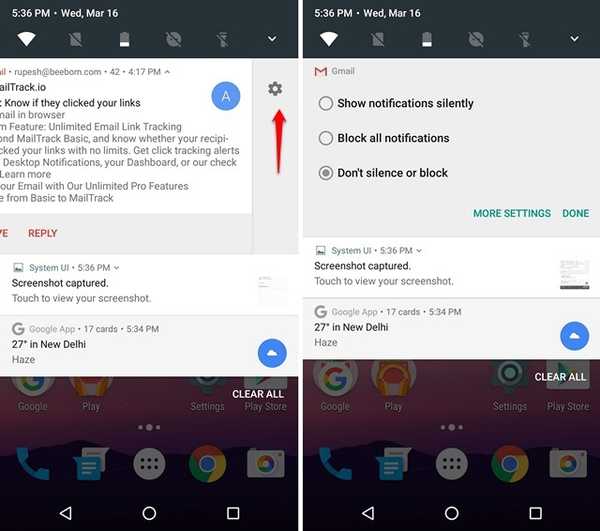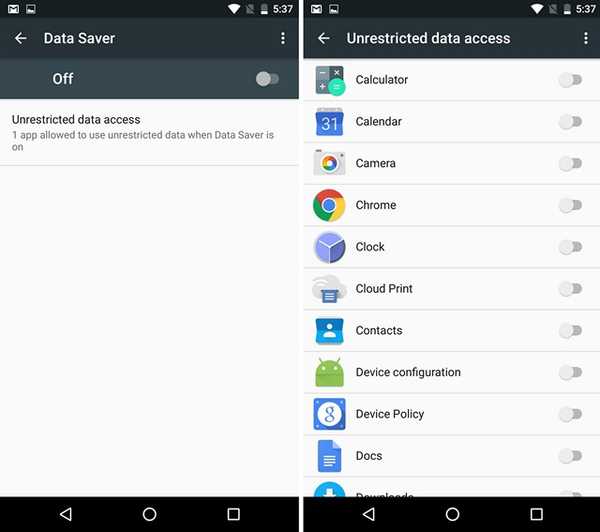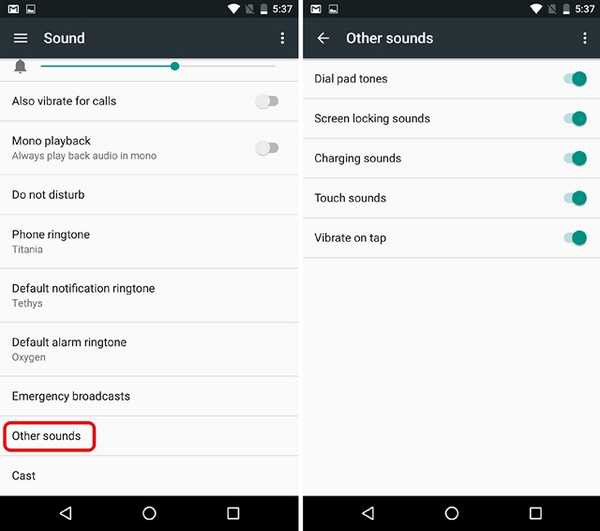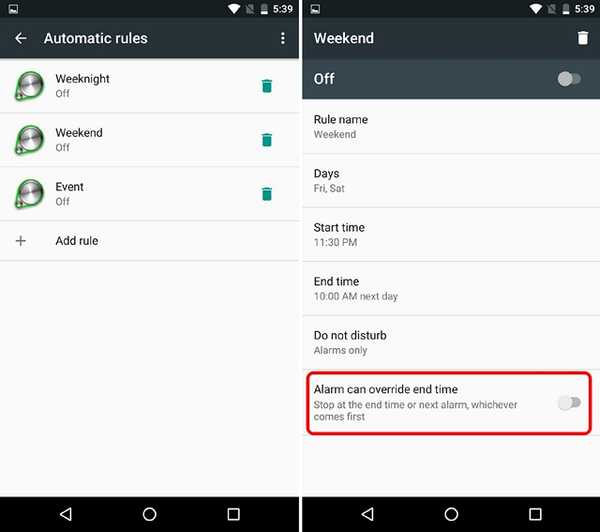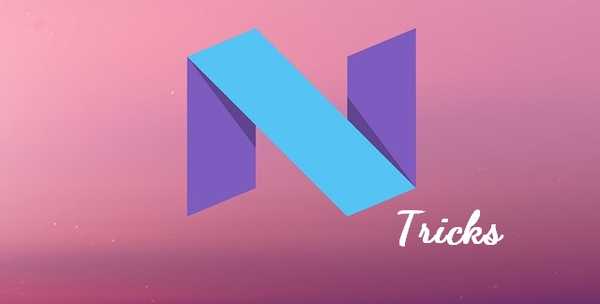
Samson Garrison
0
3743
672
O Android N chegou e traz alguns recursos e alterações muito interessantes do Android 6.0 Marshmallow. No entanto, juntamente com as principais adições de recursos, há muitos recursos ocultos aguardando para serem desbloqueados. Se você está usando o Android N no momento, pode ter encontrado alguns truques interessantes, mas é provável que não saiba tudo. Além disso, o Google brincou com algumas configurações e pode ser difícil de encontrar. Bem, não se preocupe, pois aqui estão todos os recursos ocultos e as dicas e truques do Android N que você deve conhecer:
1. Defina o DPI personalizado
Você não precisa mais fazer root no seu dispositivo Android para definir um DPI personalizado, pois o Android N é compatível nativamente. Para alterar o DPI no Android N, vá para Configurações-> Tela-> Tamanho da Tela e você pode escolha entre Pequeno, Padrão, Grande, Maior e Maior. O bom é que a alteração de DPI funciona em todo o sistema e não apenas em texto.
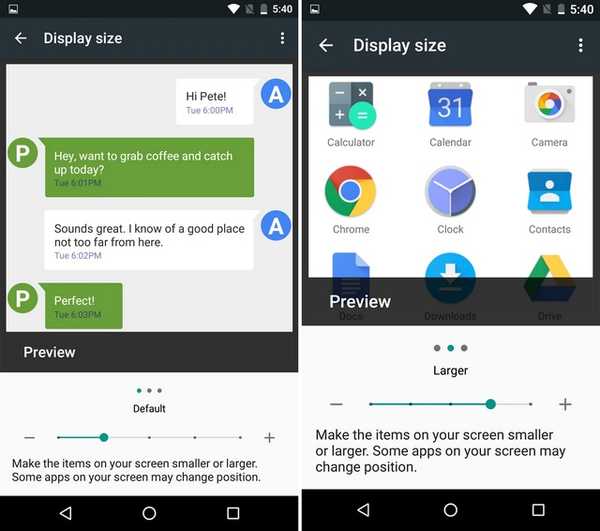
2. Digite as informações de emergência
O Android N permite adicionar suas informações de emergência, que pode ser acessado diretamente na tela de bloqueio. Portanto, no caso de um acidente, um estranho poderá acessar suas informações de emergência e obter ajuda. Para adicionar suas informações de emergência, vá para Configurações-> Usuários-> Informações de Emergência. Você pode adicionar informações como um contato de emergência, seu grupo sanguíneo, endereço etc..
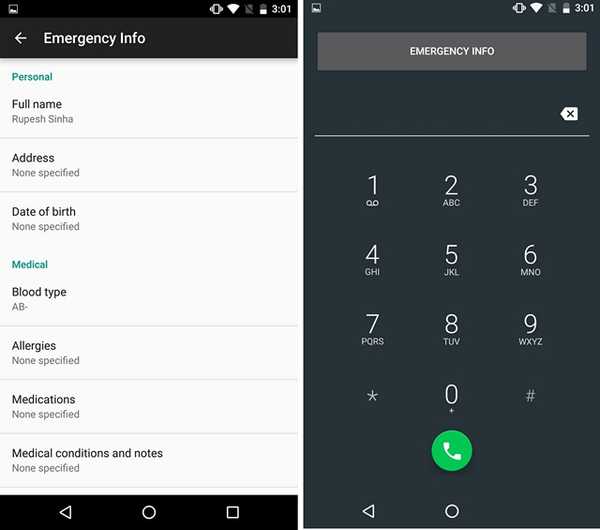
3. Arraste e solte o texto em várias janelas
A multitarefa em tela dividida do Android N é uma adição muito interessante e permite arrastar e soltar texto de um aplicativo para outro no modo de múltiplas janelas. Esse ainda é um recurso rudimentar, pois parece funcionar apenas em alguns aplicativos e em pequenas quantidades de texto. Mas o fato de estar presente sugere que o Google planeja melhorar as coisas com as próximas versões.
Para usá-lo, apenas selecione o texto de um aplicativo e pressione e segure o texto novamente para mover o texto para o aplicativo do outro lado.
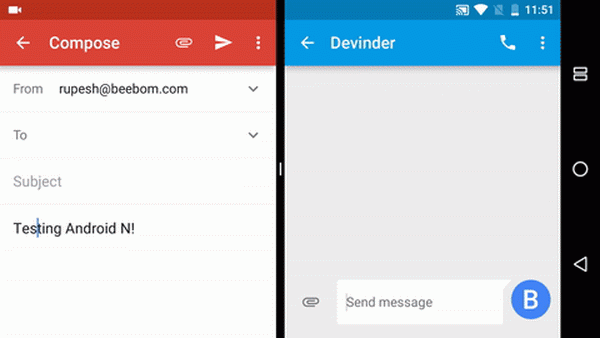
4. Ative o Tuner da interface do sistema
A interface do usuário do System Tuner é um conjunto de recursos e opções experimentais, que chegaram no Android 6.0 Marshmallow e no Android N, traz mais alguns truques interessantes. O System UI Tuner no Android N traz recursos como Modo noturno, calibração da tela, gesto para várias janelas e muito mais. Confira nosso post detalhado sobre como desbloquear as opções do System UI Tuner no Android N, para saber tudo sobre seus recursos interessantes.
5. Fixar aplicativos no topo do menu Compartilhar
Se você tem muitos aplicativos instalados, encontrá-lo no menu de compartilhamento pode ser irritante. Tendo isso em mente, o Android N permite fixar nossos aplicativos favoritos na parte superior do menu de compartilhamento. Simplesmente pressione e segure o aplicativo que você deseja fixar no menu de compartilhamento e você terá a opção de "PIN". Depois de concluído, você verá o aplicativo fixado na parte superior do menu de compartilhamento.
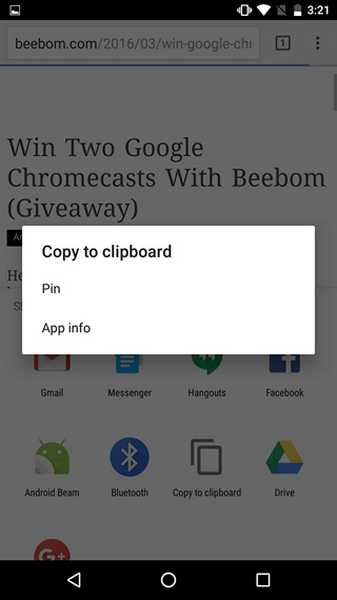
6. Adicione números à lista de bloqueio de chamadas
O Android N finalmente introduziu o tão esperado recurso de bloqueio e triagem de chamadas e isso foi feito perfeitamente. Um número adicionado à lista de bloqueios também é bloqueado por vários aplicativos no dispositivo e no provedor de serviços. No entanto, a opção de adicionar números na lista de bloqueio de chamadas está oculta no aplicativo discador. Para bloquear números, vá para o aplicativo discador e aperte o botão de três pontos no canto superior direito e vá para Configurações-> Bloqueio de chamadas.

7. Ativar LED de notificação
As notificações de LED do Android são bem legais, mas surpreendentemente, o Android N tem as notificações de LED desativadas por padrão. Portanto, você precisará habilitá-lo manualmente. Para fazer isso, vá para Configurações-> Notificações e aperte o ícone de roda dentada de configurações no canto superior direito. Então simplesmente acenda a luz de notificação de pulso.
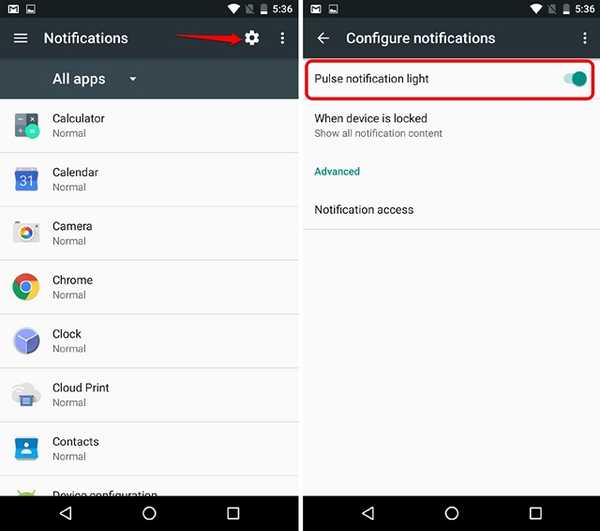
8. Bloquear notificações de um aplicativo diretamente do centro de notificações
Com o Android N, você pode bloquear as notificações de um aplicativo diretamente na aba de notificações. Para fazer. deslize levemente para a esquerda ou para a direita a notificação do aplicativo e toque no ícone de engrenagem que aparece ou você pode simplesmente pressionar a notificação. Em seguida, você terá opções para "Mostrar notificação silenciosamente"E"Bloquear todas as notificações". Você pode selecionar a opção que preferir e tocar em "Feito". Você também pode tocar em "Mais configurações"Para obter mais opções como" Ocultar conteúdo confidencial "e" Substituir não perturbe ".
9. Aplicativos da lista de permissões no modo Data Saver
O Android N traz um novo modo legal de Economia de dados, que restringe as atividades de aplicativos em primeiro plano e em primeiro plano para reduzir as cobranças de dados. Mas se você quiser que um aplicativo use dados em segundo plano sem nenhuma restrição, poderá fazê-lo. Para colocar aplicativos na lista de permissões no modo Economizador de dados, vá para Configurações-> Uso de Dados-> Economia de Dados-> Acesso irrestrito aos dados e ativar aplicativos que você não quer ser restringido.
10. Desative sons desnecessários
Nem todo mundo gosta de ouvir tons do teclado de discagem, carregamento, bloqueio de tela e sons de toque, para que você possa desativá-los facilmente. No entanto, o Google decidiu enterrar essa opção nas configurações. Para desativar esses sons, vá para o Android N Configurações-> Sons-> Outros Sons.
Além disso, se você deseja reproduzir áudio em mono, o Android N inclui a capacidade de sempre reproduzir áudio em mono em Configurações-> Sons.
11. Use vários idiomas
Se você é bilíngue ou multilíngüe, o Android N o cobre. Ao contrário de seus antecessores, o Android N permite adicionar vários idiomas nas configurações de preferência de idioma. Vários aplicativos do Google, como a Pesquisa Google, já fazem bom uso dessa funcionalidade, permitindo que você pesquisar em vários idiomas. Você pode simplesmente adicionar novos idiomas acessando Configurações-> Idioma e entrada-> Idioma. Você pode adicionar quantos idiomas quiser, mas o idioma principal do dispositivo continuará sendo o primeiro da lista. No entanto, você pode facilmente mover idiomas para cima e para baixo.
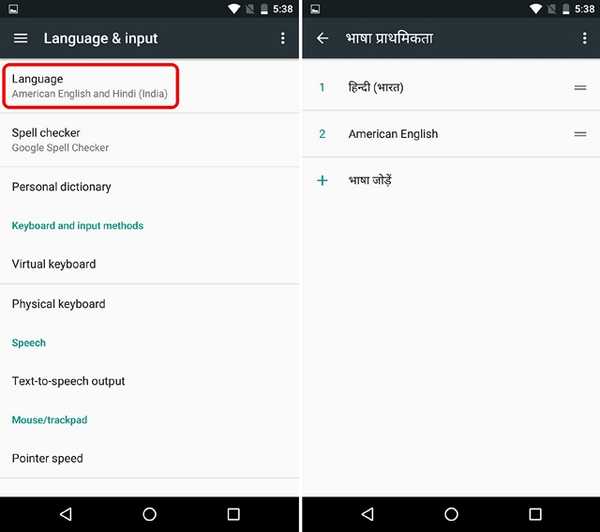
12. Finalize o DND com alarmes
Não perturbe é um recurso muito útil no Android, mas tivemos problemas com ele quando se trata de alarmes. Bem, o Google garantiu melhorias no DND com o Android N. Agora você pode garantir que, quando um alarme disparar, o modo DND seja desativado automaticamente. Para ativar esta opção, vá para qualquer uma das regras em Configurações-> Sons-> Não perturbe-> Regras automáticas e ative "O alarme pode substituir o horário final".
Há também um novo "Interrupções visuaisOpção "em Sons-> Não perturbe, que permite bloquear a exibição de notificações quando a tela estiver ligada ou bloquear a iluminação do visor, quando o modo DND estiver ativado.
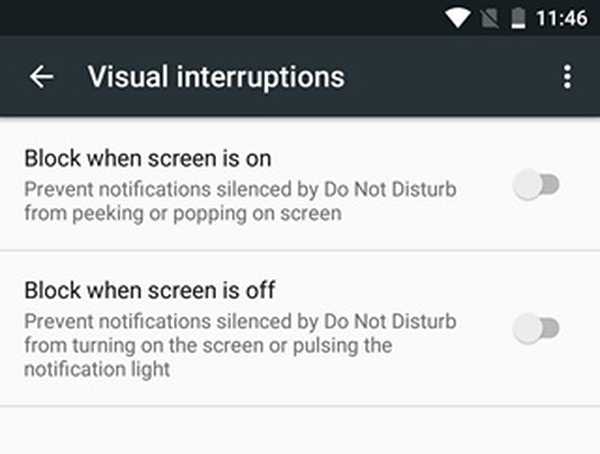
CONSULTE TAMBÉM: Como instalar a visualização do desenvolvedor do Android N em dispositivos Nexus
Como esses truques e recursos ocultos do Android N?
O Android N está se transformando em uma ótima atualização e é apenas a primeira versão do Developer Preview. Esses são alguns recursos e truques ocultos interessantes que o Android N inclui, além dos principais recursos sobre os quais já falamos. O Google planeja lançar uma nova visualização todos os meses até o lançamento final, e podemos esperar que mais recursos sejam adicionados com essas atualizações. E continuaremos atualizando esta lista para incorporar todos os recursos ou truques ocultos do Android N. Portanto, fique atento e deixe-nos saber como você gosta desses truques do Android N.